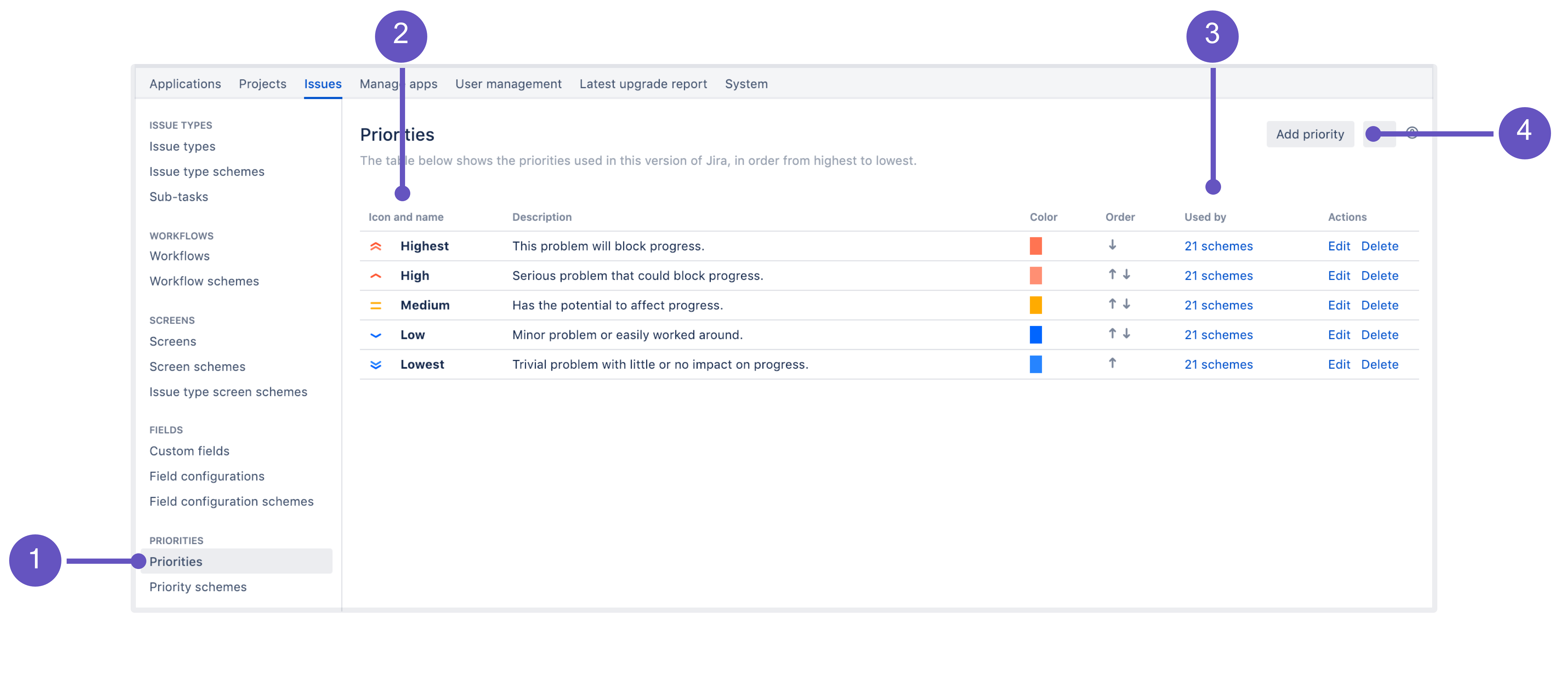優先度のフィールド値を設定する
課題の優先度は他の課題との関係性における重要度を示し、ユーザーが最初に取り組む課題を決定する際に役立ちます。Jira には、最高、高、中、低、最低の既定の優先度があります。これら既定の優先度を変更することも、新しい優先度を作成することもできます。さらにこれらの優先度をプロジェクトの優先度スキームに関連付けることで、別のプロジェクトにこれらの優先度を追加できます。
以下のすべての手順では、Jira 管理者または Jira システム管理者のグローバル権限を持つユーザーとしてログインする必要があります。Jira における権限の設定方法に関する詳細については、「権限の概要」をご参照ください。
優先度の管理
[優先度] ページでは、すべての課題の優先度を表示および管理できます。
- 画面右上で [管理] > [課題] の順に選択します。
- [優先度] (左側のパネル) を選択します。
[優先度] タブ。設定されているすべての優先度のリストを表示します。
- 優先度を表すアイコンと名前。
- 優先度が使用中となっている優先度スキーム。これを選択すると、スキームのリストが表示されます。
- ここで、新しい優先度を作成できます。
JQL priority 演算子を使用すると、優先度名または優先度 ID で検索して、特定の優先度タイプの課題をすばやく見つけたりソートしたりできます。詳細については、「詳細検索 - フィールド リファレンス」をご参照ください。
優先度の作成
優先度を作成するには:
- [優先度] ページから [優先度の追加] を選択します。
- 優先度の名前を入力します。この名前は、ユーザーが課題を作成または編集するときにドロップダウン メニューに表示されます。
優先度の説明を追加します (オプション)。説明は課題ビューには表示されませんが、より詳細なコンテキストを提供したり、優先度を管理する権限を持つ他のユーザーと追加の詳細を共有したりする場合に役立ちます。
- この優先度を表すアイコンを選択します。
- 該当する優先度を表す色を指定します。この色は、プロジェクト内の異なる優先度タイプの課題の割合を表示するためにプロジェクト ダッシュボード ガジェットで使用されます。HTML カラー コードを入力することも、フィールドの右側にあるボックスをクリックしてカラー チャートから選択することもできます。詳細は「優先度の色設定では優先度のテキストまたはアイコンの色は変更されない」をご参照ください。
- 追加を選択して優先度を作成します。すべての優先度を含む既定優先度スキームに追加されまう。必要であれば、後で別のスキームに追加できます。
優先度とプロジェクトの関連付け
プロジェクトの優先度を選択するには、それらを優先度スキームに追加し、このスキームをプロジェクトと関連づける必要があります。これを実行するまで、すべてのプロジェクトは既定の優先度スキームを使用します。一連の優先度と、それらを使用するプロジェクトを選択できるマッピングのように、優先度スキームを処理します。こちらで詳細をお読みください: 優先度とプロジェクトの関連付け。
優先度の翻訳
優先度を別の言語に翻訳できます。「解決、優先順位、ステータス、および課題タイプの翻訳」を参照してください。
優先度の編集と削除
優先度を編集するには、[優先度] ページに移動して、編集したい優先度の横にある [編集] を選択します。優先度を削除するには、削除したい優先度の隣にある [削除] を選択します。
既定以外の優先度スキームで使用されている優先度は削除できません。[使用中] 列に、優先度を使用しているスキームとそうしたスキームの数が表示されます。優先度を削除するには、まずこれらのスキームから削除してください。
優先度の並び替え
優先度を並び替えると、ユーザーが課題を作成または編集するときにドロップダウン メニューに表示される順番が変更されます。このページの順序は、既定の優先度スキームにのみ適用されます。
優先度の順序を変更するには:
- 優先度をリストの上位に移動するには、上矢印をクリックします。
- 優先度をリストの下位に移動するには、下矢印をクリックします。
既定の優先度スキームの優先度を並べ替えると、特定の優先度スキームがないすべてのプロジェクトに適用される既定の優先度設定に影響を及ぼします。既定の優先度を設定する唯一の方法は、適切な優先度スキームを作成することです。